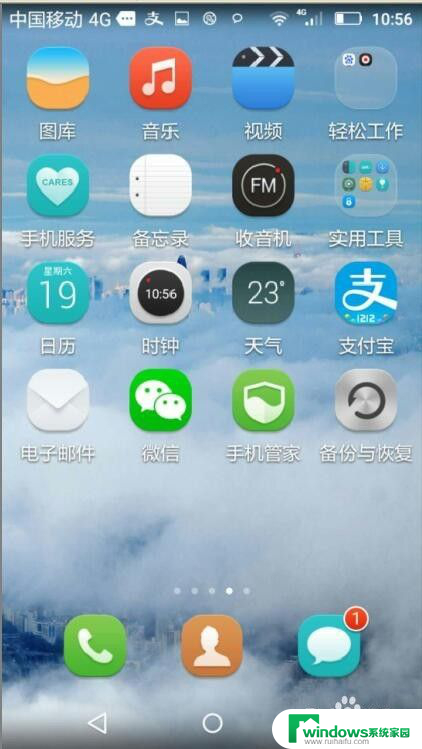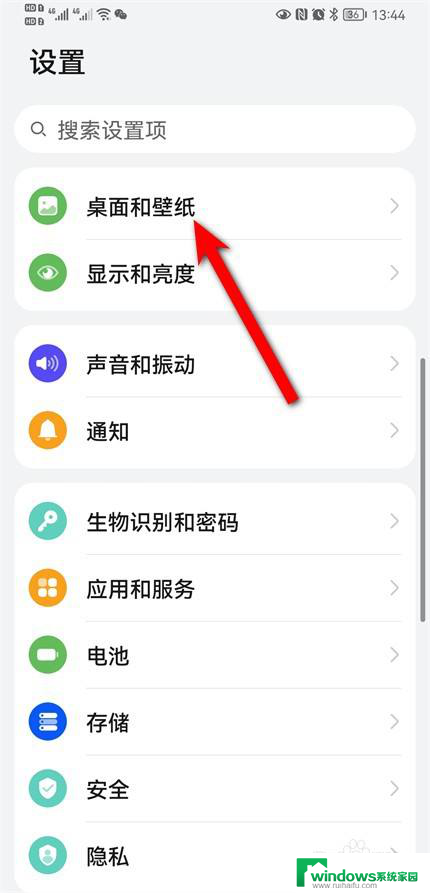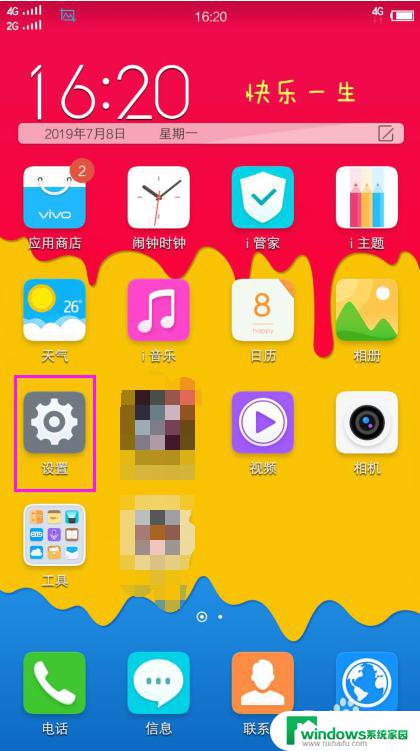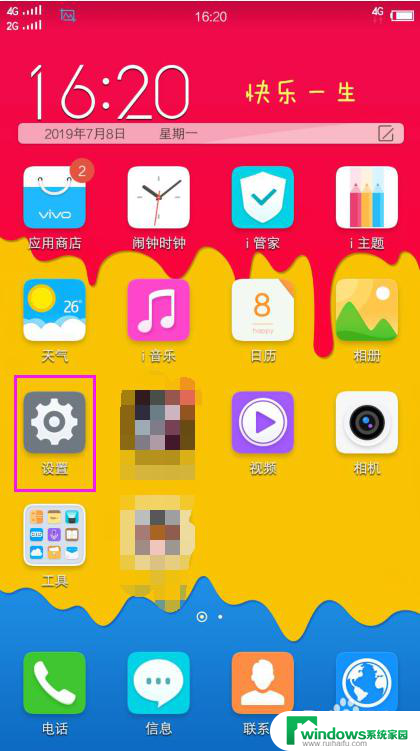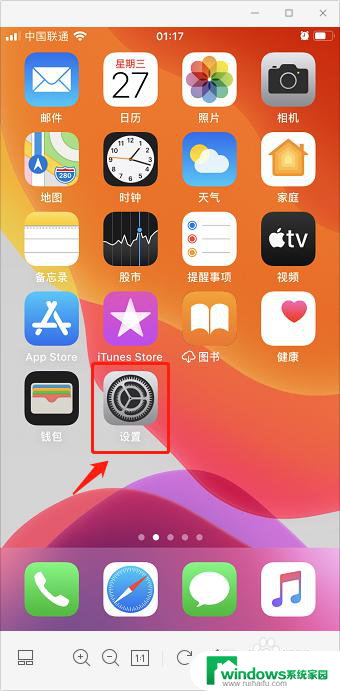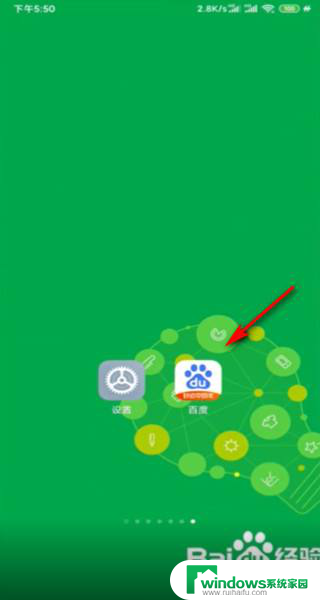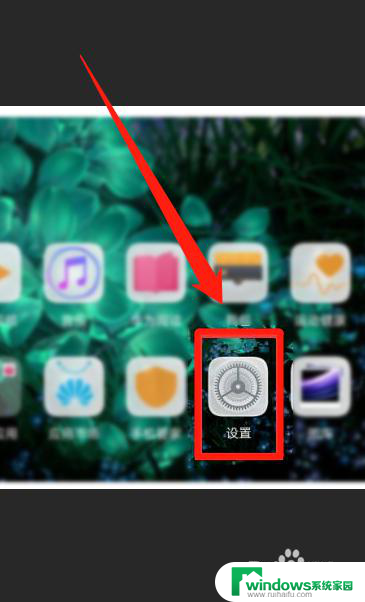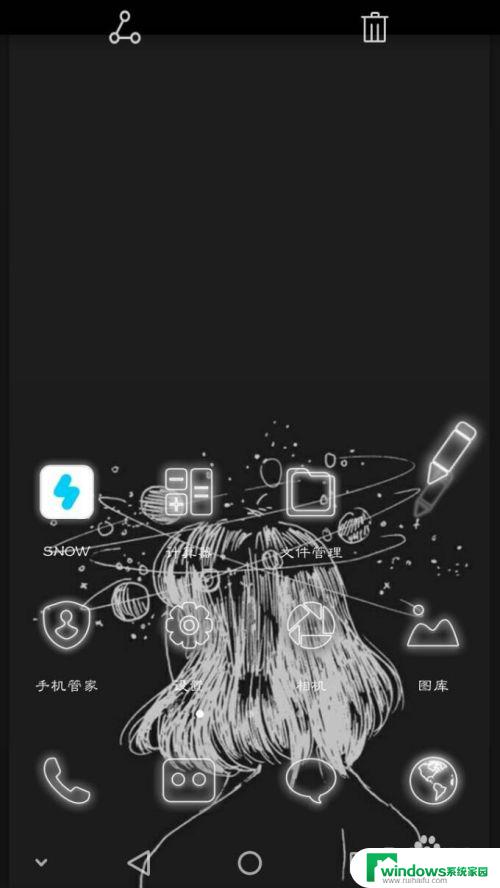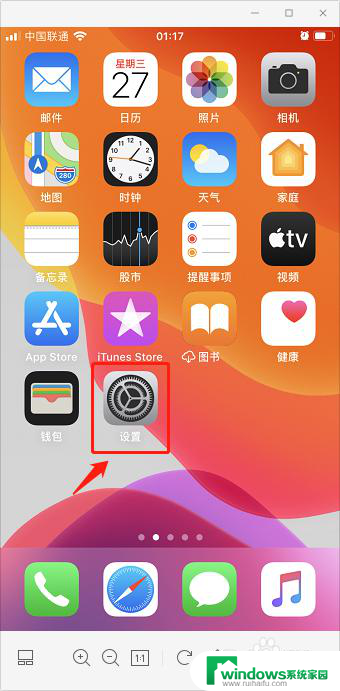华为手机怎样隐藏桌面图标 如何在华为手机上隐藏桌面图标
更新时间:2024-01-07 09:43:42作者:yang
在现代社会中手机已经成为人们生活中不可或缺的一部分,而华为手机作为一款备受欢迎的智能手机品牌,其功能和性能一直备受用户青睐。在使用华为手机的过程中,有时候我们可能会想要隐藏一些桌面图标,以保护个人隐私或者简化手机界面。华为手机究竟如何隐藏桌面图标呢?在本文中我们将详细介绍如何在华为手机上隐藏桌面图标的方法,让您轻松实现个性化设置。
具体步骤:
1.打开华为手机,进入它的桌面,桌面上有很多图标;
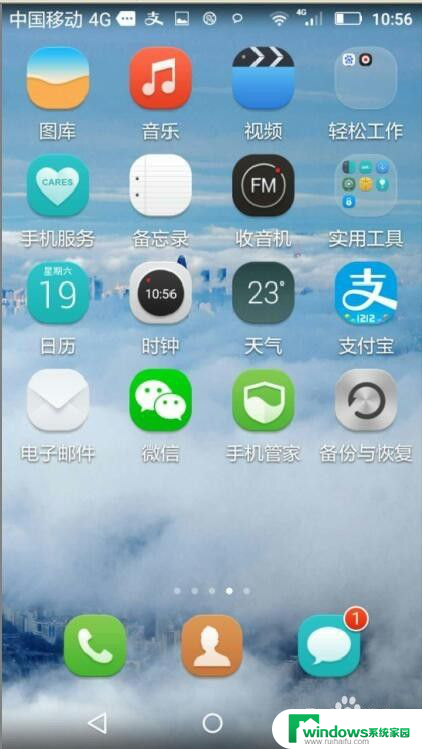
2.用两个手指由内向外沿着如图中所示的矩形对角线的方向滑动,沿另外一条对角线也可以;
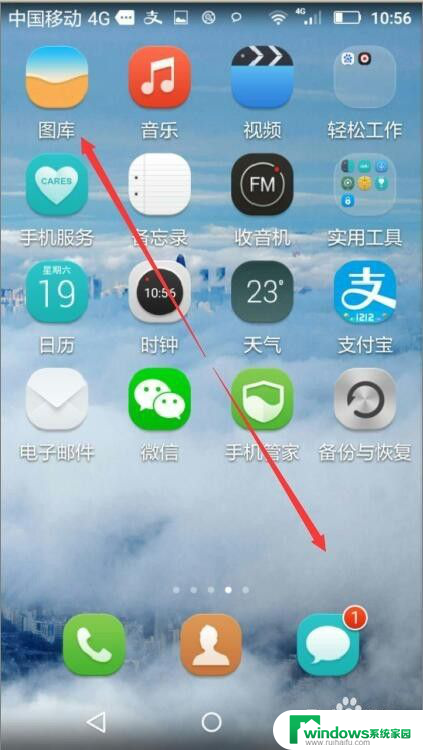
3.出现已隐藏的应用,目前是空的;
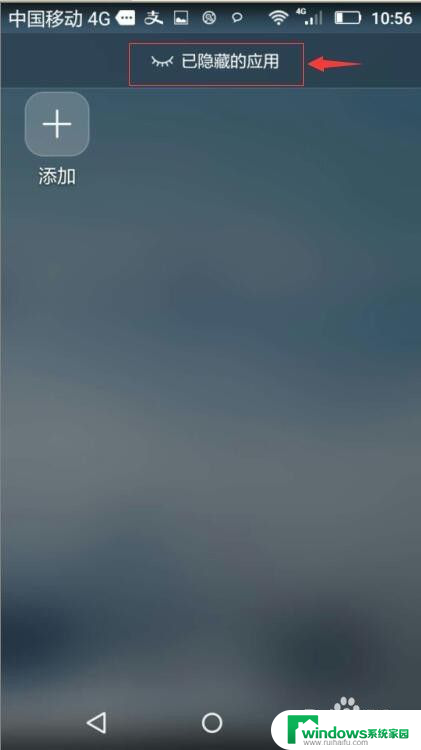
4.点添加按钮;
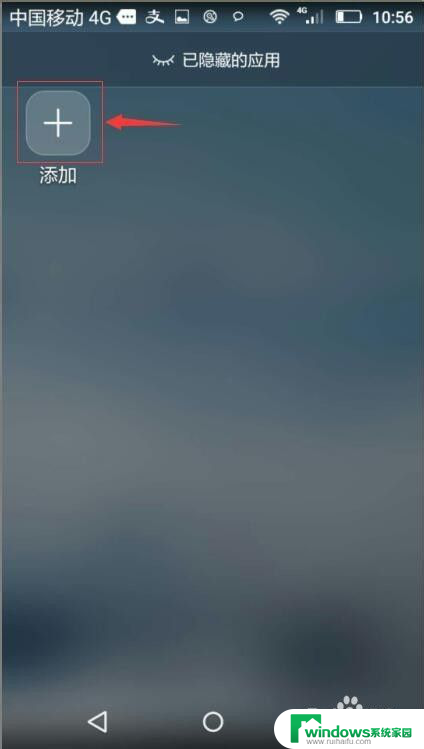
5.目前37个桌面图标,隐藏图标为0,我们点一下想隐藏的图标;
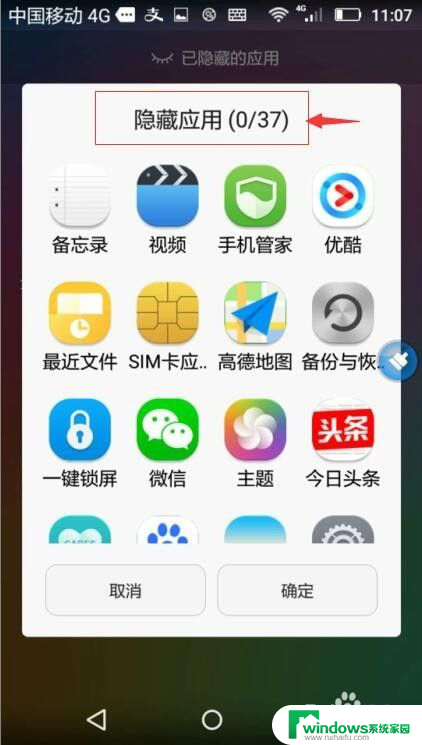
6.目前选中了5个图标,它们的前面被打上了勾,我们按一下确定;
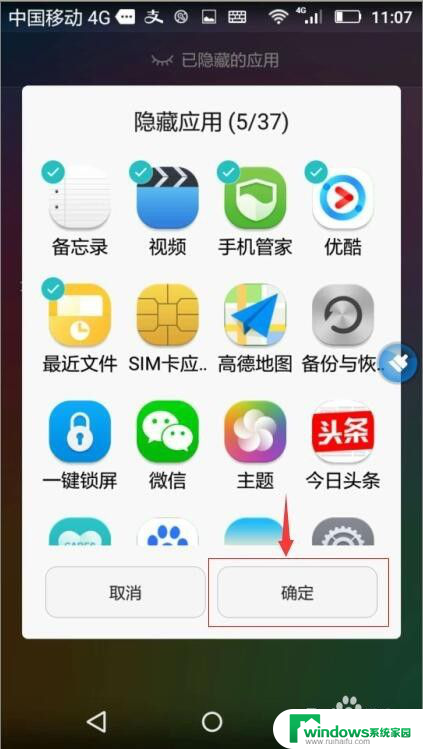
7.刚才选中的5个图标就成功地被隐藏了。
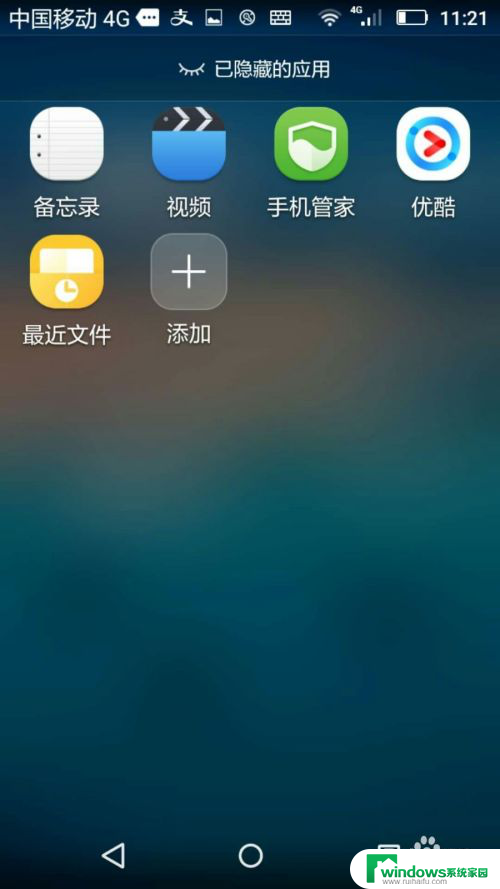
以上是华为手机如何隐藏桌面图标的全部内容,如果有不清楚的用户,可以参考小编的步骤进行操作,希望对大家有所帮助。